Простое руководство о том, как сделать водяной знак для изображений и видео
Получив великолепную фотографию или видео, вы хотите добавить к ней эксклюзивный водяной знак? Это сделано для того, чтобы объявить, что эта работа принадлежит только вам, и усилить драгоценное чувство коллекционирования и владения. Но как вы можете воплотить в жизнь свои идеи водяных знаков? Не волнуйся; и эта статья предлагает вам 3 эффективных руководства по как сделать водяной знак. Прочтите эту статью и найдите свой любимый метод.
Список руководств
Лучший способ сделать водяной знак для видео Как сделать водяной знак с помощью Word Как сделать водяной знак с помощью Photoshop Часто задаваемые вопросы о том, как сделать водяной знакЛучший способ сделать водяной знак для видео
Вы можете сразу перейти к некоторым программам редактирования, чтобы поставить водяной знак на свое видео. Вам не нужно создавать логотип с водяным знаком в других программах, что сэкономит вам много времени. Вы можете использовать AnyRec Video Converter. Это мощное программное обеспечение для редактирования видео может добавлять водяные знаки к вашим видео. Кроме того, вы можете создавать новый логотип с водяным знаком каждый раз, когда редактируете новое видео, что делает ваши водяные знаки разнообразными. Эта программа также содержит другие мощные функции, такие как фильтры, видео с разделенным экраном, удаление водяных знаков и многое другое.

Позволяет создавать текстовые или графические логотипы с водяными знаками.
Легко изменяйте шрифт, цвет и размер водяного знака.
Установите продолжительность вашего логотипа с водяным знаком на постоянной основе.
Экспортируйте видео с водяным знаком в высоком качестве.
100% Безопасный
100% Безопасный
Шаг 1.Бесплатная загрузка AnyRec Video Converter и запустите его. Нажмите кнопку «Добавить», чтобы выбрать видео и импортировать его в программное обеспечение.
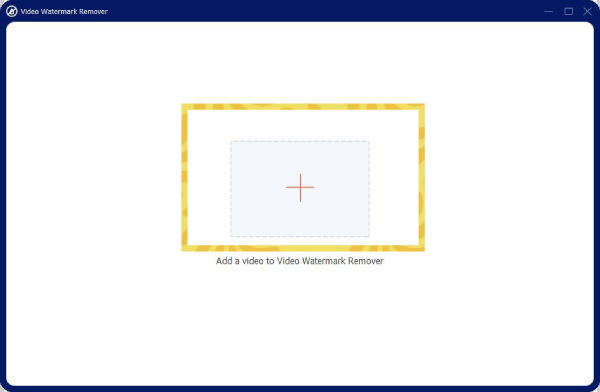
Шаг 2.Щелкните левой кнопкой мыши кнопку «Редактировать» рядом с вашим видео.
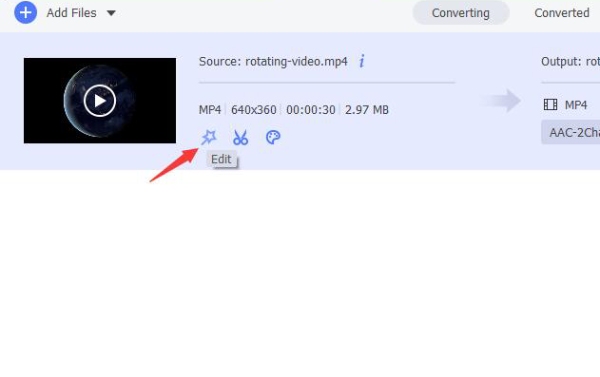
Шаг 3.В этом новом интерфейсе щелкните меню «Водяной знак» в верхней части. Вы можете выбрать текстовый водяной знак и ввести то, что хотите, после чего водяной знак появится на вашем видео. Вы также можете установить шрифт, размер, цвет и непрозрачность.

Шаг 4.Вы также можете выбрать водяной знак для фотографии. Нажмите кнопку «Добавить изображение», чтобы выбрать изображение в качестве водяного знака.

Как сделать водяной знак с помощью Word
Вы также можете попробовать программу для редактирования текста — Word. Эта программа также имеет мощную функцию дизайна фотографий и текста, если вы расширите свое воображение. Кроме того, вы можете использовать шаблоны водяных знаков для создания простых водяных знаков.
Шаг 1.Откройте Microsoft Word и создайте пустой документ. Нажмите кнопку «Вставить», чтобы добавить изображение или несколько фигур в качестве фона водяного знака.
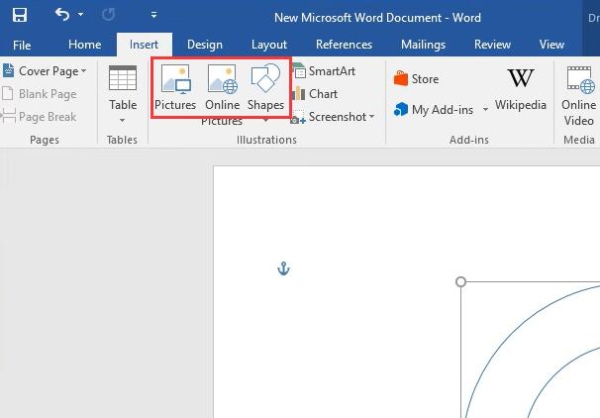
Шаг 2.Вы можете нажать кнопку «Формат», чтобы добавить к тексту стиль WordArt. Ваш текст является основной частью вашего логотипа с водяным знаком, поэтому вам следует обдумать, что вводить.
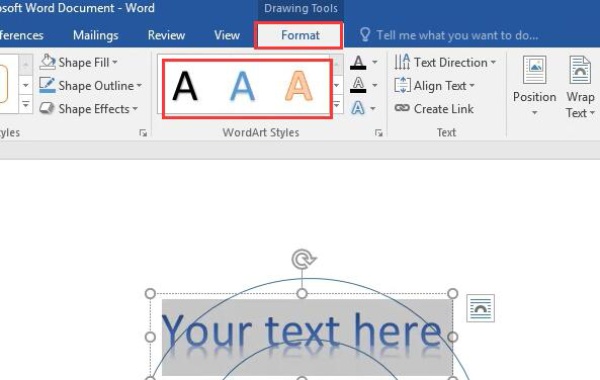
Шаг 3.Вы также можете добавить больше фигур, изменить их размеры и объединить их вместе. изменить фон вашей фотографии и создайте красивый макет и текстуру.
Шаг 4.Следующие 2 шага — последняя и самая важная часть. Вам следует удерживать кнопку «Управление» на клавиатуре и щелкать левой кнопкой мыши по всем элементам на странице. Затем щелкните правой кнопкой мыши логотип водяного знака и выберите функцию «Группировать».
Шаг 5.Теперь вы можете видеть, что ваши элементы объединены в единое целое. Щелкните правой кнопкой мыши логотип водяного знака и выберите опцию «Сохранить как изображение», чтобы экспортировать логотип водяного знака.
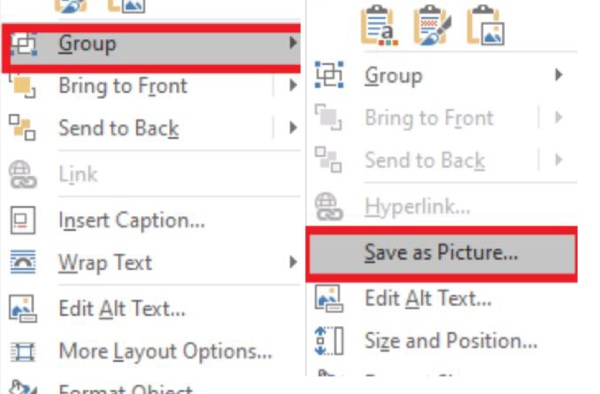
Создание водяного знака с помощью Word действительно освежает. Эта программа не требует опытных навыков редактирования и может воплотить ваши идеи водяных знаков в реальность, если вы готовы потратить на это время. Если вы хотите сделать водяной знак более профессионально, можете попробовать несколько более сложных программ.
Как сделать водяной знак с помощью Photoshop
Photoshop — мощная профессиональная программа редактирования, которая может сделай свои фотографии HD или отполировать текстуру фотографий. Это требует опытных навыков и базовых знаний. Он предлагает большинство операций и функций, которые необходимы и фундаментальны, чтобы пользователи могли объединять эти функции для создания великолепных работ. Вы также можете попробовать эту программу, чтобы создать свой собственный логотип с водяным знаком.
Шаг 1.Запустите Photoshop и создайте новый документ. Вы можете выбрать размер документа, чтобы вам было легче работать.
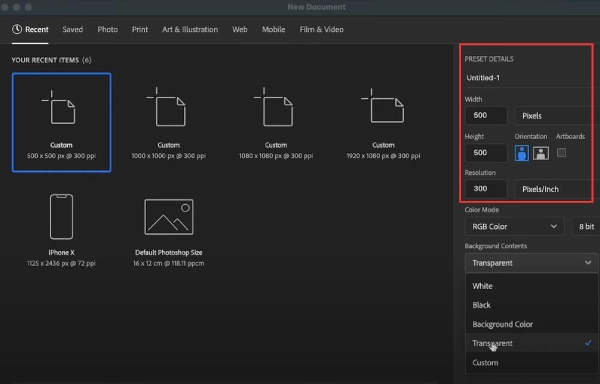
Шаг 2.Вы можете нажать кнопку «Текст», чтобы сначала добавить текст. В верхней части окна вы можете изменить шрифт, цвет и размер текста. Текст является основной частью водяного знака, поэтому подумайте, прежде чем вводить его.
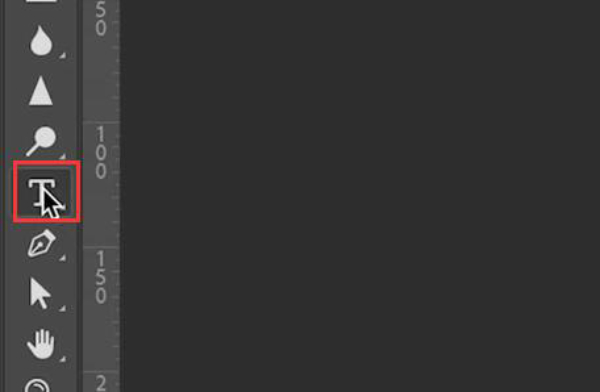
Шаг 3.Щелкните правой кнопкой мыши текст в окне «Слой» в правом нижнем углу. Затем выберите «Тип растеризации», чтобы превратить текст в изображение, чтобы вам было легче им управлять.
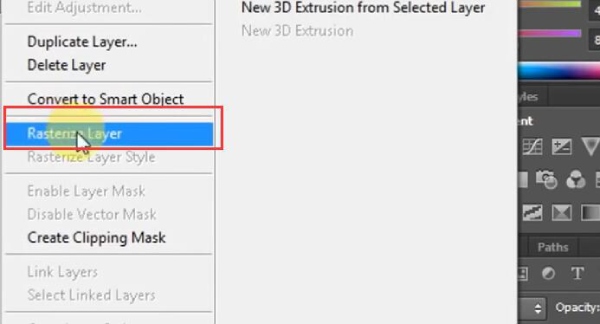
Шаг 4.Вы можете щелкнуть правой кнопкой мыши кнопку «Форма», чтобы выбрать тип формы для водяного знака.
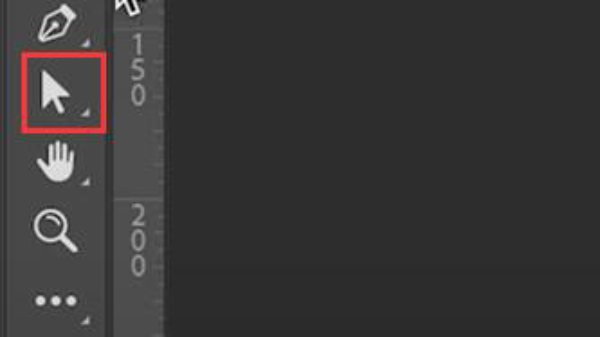
Шаг 5.Следующие два шага являются наиболее важной частью. После того, как вы добавили все свои элементы, вы можете нажать кнопку «Прозрачность», чтобы фоновый слой исчез.
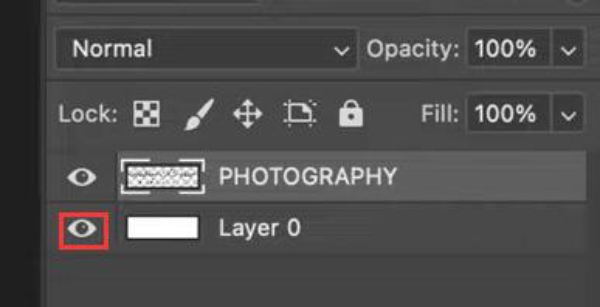
Шаг 6.Наконец, вы можете экспортировать свой водяной знак. Не забудьте сохранить водяной знак в формате PNG и поставить галочку «Прозрачность».
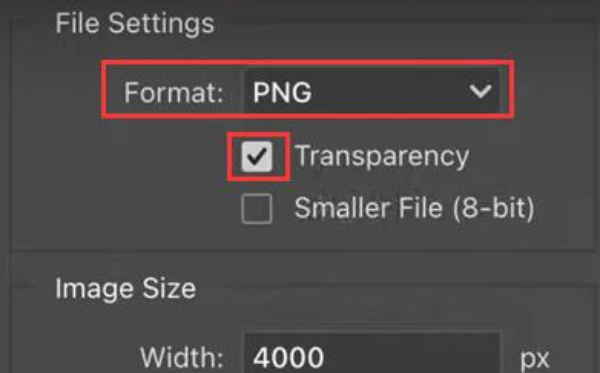
Часто задаваемые вопросы о том, как сделать водяной знак
-
Как удалить логотип с водяным знаком с изображения?
Существует множество других программ для редактирования фотографий, которые могут создавать водяные знаки или удалять их. Вы можете загрузить некоторые программы для редактирования или использовать онлайн-инструмент для удаления водяных знаков, например AnyRec Бесплатное средство для удаления водяных знаков онлайн. Вам нужно всего лишь выгрузить фотографию и начать удалять водяной знак простыми щелчками мыши.
-
Что, если мои логотипы с водяными знаками будут удалены?
Вы можете защитить свои права с помощью законов. Удаление водяных знаков незаконно в некоторых странах и регионах. Если ваши водяные знаки удалены, а ваши работы перепечатаны или повторно размещены в коммерческих целях, ваши права нарушены. Однако из-за больших затрат времени и энергии защитить свои права может быть сложно.
-
Могу ли я вставлять водяные знаки прямо в Word?
Да. Вы можете использовать функции «Дизайн» и «Водяной знак» в Word, чтобы быстро создать водяной знак. Однако этот метод позволяет добавлять водяные знаки только в фиксированном положении в качестве фона. Таким образом, вы можете использовать Word для редактирования и создания собственного специального водяного знака.
-
Как удалить водяной знак с видео?
Вы можете использовать Конвертер видео Anyrec. В функции «Панель инструментов» этой программы вы можете найти функцию «Удаление водяных знаков видео». Вы можете использовать его, чтобы легко удалить водяной знак.
-
Могу ли я продать свои идеи водяных знаков другим?
Да. Если у вас есть разнообразные идеи и опыт создания водяных знаков, вы можете легко продать свои идеи водяных знаков другим.
Заключение
Вы узнали как воплотить идеи водяных знаков в реальность. Теперь вы можете добавить водяной знак к своим работам, чтобы объявить о своем праве собственности и сохранить их как свою частную коллекцию. Мы надеемся, что вы сможете использовать этот навык, чтобы процветать в своей творческой карьере, или наслаждаться своим творческим хобби, чтобы ежедневно развлекать себя!
100% Безопасный
100% Безопасный
